MacでPlaystationのディスクをイメージ化する
PlaystationのゲームをRG351Pで遊ぶために、手持ちのメディアからイメージ化します。
以前はToastというDVDを焼いたりするアプリのイメージ化機能を使っていたのですが、もうDVDを焼くなんてこともなくなって最近のmacOSで動くバージョンは持っていません。なので、ターミナルでイメージ化する方法を書いておきます。
ターミナルを使わない方法も書きました。
こっちに方が簡単かもしれません。
→もっと簡単にPlaystationのディスクをイメージ化する
メディアを光学ドライブに入れてマウントされた状態でターミナルを起動して「diskutil list」をタイプして[return]キー。
diskutil list
Macにマウントされているドライブの情報がずらっと出てくるので、その中からゲームのメディアを見つけてアンマウントします。
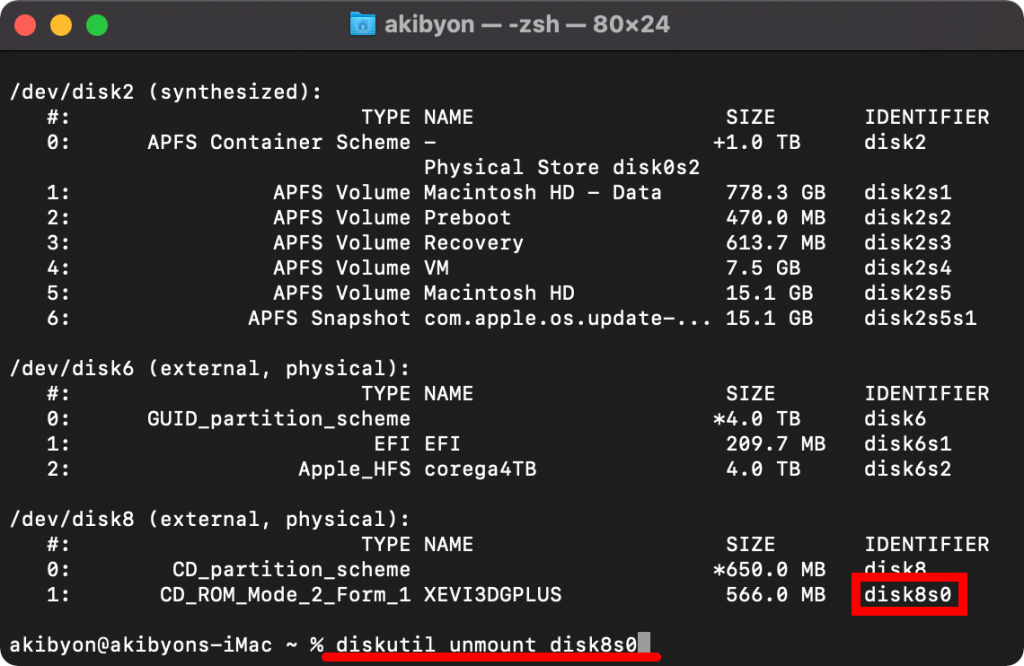
diskutil unmount disk8s0
Volume XEVI3DGPLUS on disk8s0 unmounted
イメージ化のコマンドを入力します。
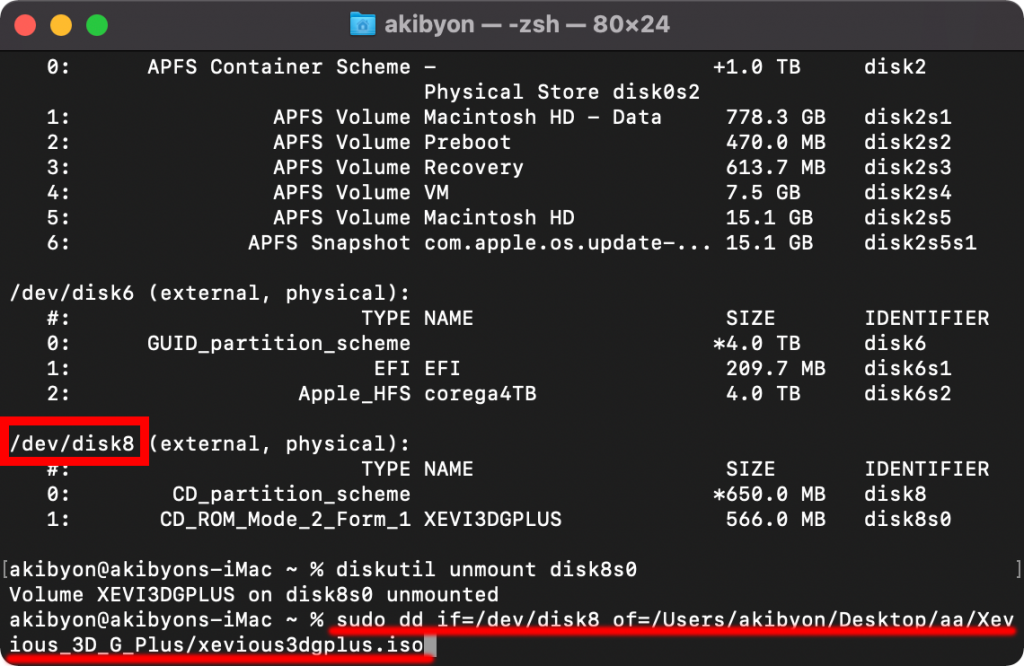
保存先の方も手入力すると大変なのでコピペすると楽。
保存先のフォルダーを右クリックしメニューが表示された後に[option]キーを押すと、フォルダーのパスがコピーできるので、「of=」とタイプしてからペーストするとフォルダーのパス名が入力できるので、続けて「/ファイル名.iso」と入力すると間違いない。フォルダー名はスペースを入れない方がめんどくさくないです。
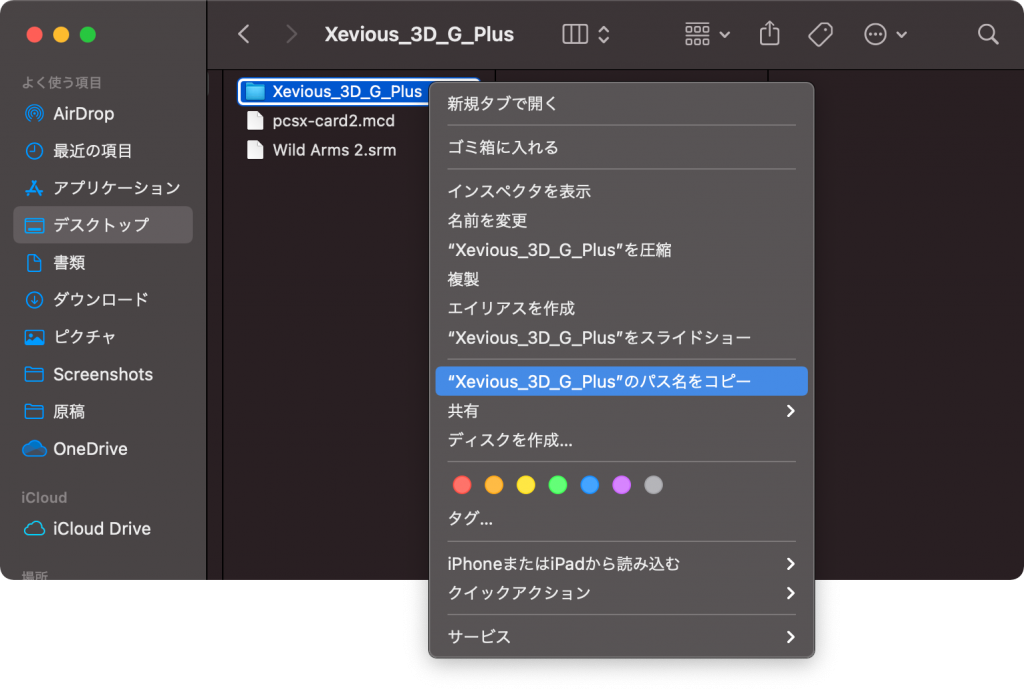
sudo dd if=/dev/disk8 of=/Users/akibyon/Desktop/aa/Xevious_3D_G_Plus/xevious3dgplus.iso
Password:
Macのパスワードを入力してしばらく待つとイメージ化されます。
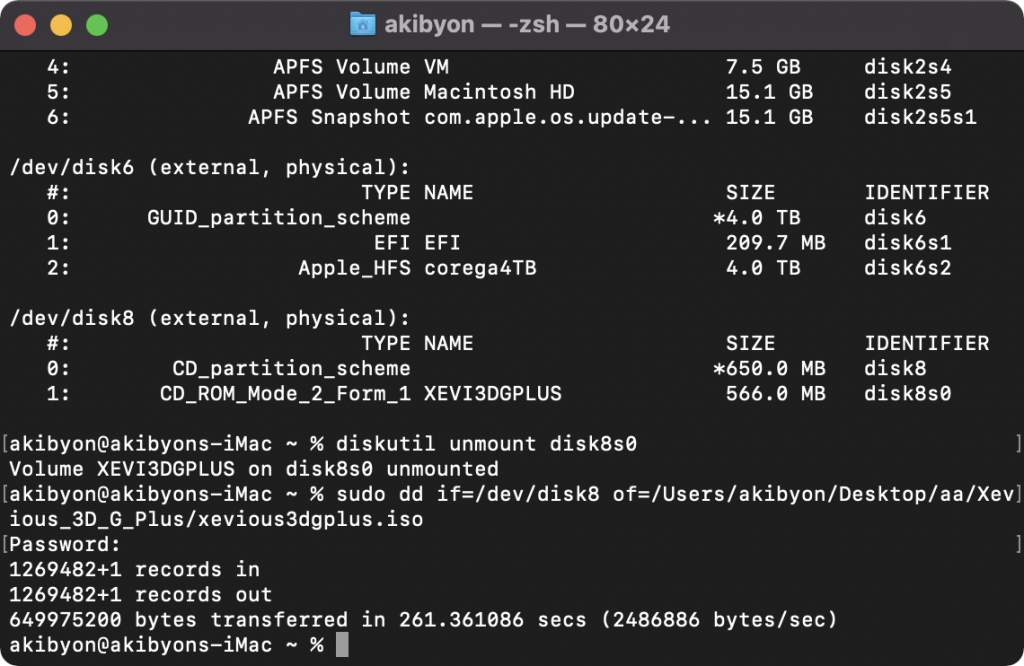

ピンバック: もっと簡単にMacでPlaystationのディスクをイメージ化する – Quickcaman Strikes back !